Навигация
1. Выбор полей
FIELDS< список полей> - перечень полей (по умолчанию - все).
Ключи:
:R - разрешен только просмотр поля;
: - видимый размер поля;
:У= - контроль выхода из поля;
:F - проверка вводимых и существующих данных;
:Е= - выдача собственного сообщения;
:Р= - задание формата отображения данных по шаблону;
:Н= - указание собственного заголовка поля;
:В=,[:Е] - указание границ чисел или дат;
:W= - контроль входа в поле.
В список полей могут включаться так называемые вычисляемые поля, которые являются функциями других полей или переменных.
2. Отбор данных
FОR - устанавливает фильтр для записей; выводятся только
записи, удовлетворяющие ;
REST - предотвращает повторный поиск сначала;
КЕУ[,] - ограничение действия команды диапазоном
ключевого выражения активного индексного файла
З. Разделение окна
LOCK BROWSE - окно делится на две части, где первые полей
дублируются в левой части окна (переход ^Н);
PARTITION - то же, но граница проходит по полю
LEDIT/REDIT - действуют только в разделенном окне и задают
форму представления данных (формуляр);
LPARTITION - курсор устанавливается в левой половине окна;
NOLINK - несинхронное перемещение видимых записей;
NOLGRID/NORGRID - удаляет вертикальные линии разделители полей.
4. Контроль редактирования записей
VALID[ERROR] - анализирует условия для текущей записи;
WHEN - определяет возможность доступа к записи;
NOAPPEND - дополнение по Ctrl-N невозможно;
NOEDIT/NOMODIFY - редактирование невозможно;
NODELETE - редактирование невозможно;
FREEZE - единственное доступное поле.
5. Конфигурирование BROWSE-окна
LAST - сохранение конфигурации;
PREFERENCE FORMAT - использование форматного файла;
NOCLEAR - после выхода окно не удаляется;
NOMENU - подавляет вывод системного меню;
TIMEOUT - время работы с окном;
TITLE - заголовок окна;
WINDOW - позволяет открыть другое окно.
Пример:
Set talk off
set date British
use kadr.dbf
browse ;
title '^t-удаление ^n-добавление ^w-выход';
fields ;
fio :h='ФИО' :20, ;
dolg :h='должность', ;
zarp :h='зарплата ' ,;
birth :h='день рождения' ,;
pol :h='рол' ,;
adress :h='адрес' ,;
godzarp = zarp*12 :h='год.зарплата' :p='#####,##'
pack
close all
5.КОМАНДЫ ВВОДА-ВЫВОДА
Средства неформатированного ввода/вывода
Команда вывода ? / ??
? / ?? [] [АТ][,...]
Команда ? выводит выражения [] …[,] с новой строки,
?? - в текущей строке; AT -номер столбца в строке вывода.
Команда вывода TEXT
TEXT
ENDTEXT
Эта команда удобна для вывода больших объемов текста, текст выводится в том виде, как он выглядит в команде.
Команды вывода \ и \\
\ - вывод строки и перевод курсора в начало следующей строки.
\\ - вывод без перевода курсора.
Другие команды ввода-вывода
INPUT ТО
ACCEPT ТО
WAIT [] [ТО]
[TIMEOUT] [WINDOW] [CLEAR]
Подробные комментарии и примеры можно найти в соответствующем разделе HELP среды FoxPro.
СРЕДСТВА ФОРМАТНОГО ВВОДА/ВЫВОДА
Команда @ ... SAY ... GET
Формат команды :
@
[SAY
[PICTURE] [COLOR SCHEME /
COLOR]]
[GET
[PICTURE]
[DEFAULT] [ENABLE / DISABLE]
[MESSAGE] [[OPEN] WINDOW ]
[RANGE [][]]
[SIZE,]
[VALID/[ERROR]]
[WHEN]
[COLOR SCHEME/COLOR]]
Здесь Y,X - пара чисел или переменных, определяющих номер строки и столбца. Команда @ без других параметров устанавливает курсор в заданную позицию и очищает строку Y вправо от X.
Параметры команды
@ Y,X SAY - выдает с заданной позиции любого
типа (поля БД, переменные и пр.); в сложном
выражении элементы соединяются знаком "+";
@ Y,X GET - с заданной позиции выдается переменная или
поле записи с возможностью редактирования
(переменная уже должна существовать);
DEFAULT - действует только при работе с переменными;
задает выражение по умолчанию и предъявляет к
редактированию;
ENABLE/DISABLE - разрешает/запрещает доступ к get-полю;
MESSAGE - для данного поля выдает пояснение в строке
вывода сообщений;
RANGE - контролирует диапазон значений;
SIZE - определяет область, отводимую под
редактирование;
VALID... - логический контроль ввода;
WHEN - вход в редактируемое поле допускается только при
истинности выражения;
[OPEN] WINDOW - используется с memo-полями;
COLOR SCHEME /COLOR- определяет
раскраску полей ввода-вывода.
Возможно соединение фраз SAY и GET в одной команде. При этом GET осуществляет предъявление и возможность редактирования. После команды или группы команд GET должна обязательно следовать команда READ. Эта команда приостанавливает выполнение программы до заполнения всех GET -полей и присваивает соответствующие значения переменным или полям базы данных.
Примеры:
1) В 10 строке, 15 колонке вывести текст 'ЗАРПЛАТА - ', в этой же строке обеспечить поле ввода для переменной и контроль за правильностью ввода (введенное значение должно находится в интервале [100.00,1778.00] ).
X = 100.00
@ 10,15 SAY 'ЗАРПЛАТА - ' GET X RANGE 100.00,1778.00
READ
2) Обеспечить ввод значений зарплат только кратным 10
@ 10,15 SAY 'ЗАРПЛАТА - ' GET X VALID MOD(X/10) = 0
READ
Шаблон PICTURE разрешает ввод только определенных символов данных:
А - ввод только букв;
L - ввод только логических данных T / F;
N - ввод только букв и цифр;
Х - ввод любых символов;
Y - ввод только логических данных Y/N;
9 - ввод только цифр в символьных данных, цифр и знаков "+","-" - в числовых
данных;
# - ввод цифр, пробелов и знаков "+","-";
! - преобразует строчные буквы в прописные;
* - перед числами;
. - задает позицию десятичной точки.
Пример:
@ 10,8 SAY 'ЗАРПЛАТА - ' PICTURE ###.##'
3) Пример создания форматного файла CADR.FMT, для редактирования данных в отношении CADR.DBF. Вид экранной формы:
ДАННЫЕ О СОТРУДНИКЕ
Текст файла CARD.FMT
@ 4, 30 SAY 'ДАННЫЕ О СОТРУДНИКЕ'
@ 5, 9 ТО 11, 70 DOUBLE
@ 5, 41 SAY ‘Сегодня '+DТОС(DАТЕ( )) + ' '
@ 6, 18 SAY 'Фамилия, инициалы: ' GET fio
@ 7, 18 SAY ‘Табельный номер: ' GET tab
@ 7, 40 SAY Должность: ' GET Dolg
@ 10, 12 SAY 'Выход с сохранением изменений - ^End, без - Esc'
Созданный форматный файл может быть использован в программе с помощью команды SET FORMAT ТО .
Фрагмент программы:
SET FORMAT TO CARD.FMT
CHANGE
SET FORMAT TO
6.СРЕДСТВА ПРОГРАММИРОВАНИЯ
Приведенные выше команды относятся к языковым средствам определения данных и манипулирования данными. Наряду с ними язык программирования среды FoxPro обладает присущими языкам высокого уровня возможностями, такими как использование переменных и массивов, организация ветвлений и циклов, создание процедур и другими.
ПЕРЕМЕННЫЕ
В FoxPro разрешается иметь переменные тех же типов, что и поля таблиц БД (кроме мемо). Тип переменной определяется типом последнего присваиваемого ей выражения.
Команда присваивания:
= или
STORE ТО ([,]) .
Пример:
DIMENSION а(3,4), b(4)
Максимальное количество и максимальная размерность массивов 3600. Значения элементов массива формируются присваиванием им значений выражений либо в результате обмена с БД посредством следующих команд:
Команды управления
Команда IF : Команда DO CASE:
IF DO CASE
CASE
[ELSE
] CASE
ENDIF
[OTHERWIZE
]
ENDCASE
Кроме этих команд имеется очень полезная функция IIF ( ) (см. приложение)
Примеры:
Похожие работы
... = πR2, L = 2πR). 28) Критерии выбора конфигурации персонального компьютера. Зав. кафедрой -------------------------------------------------- Экзаменационный билет по предмету ИНФОРМАТИКА. РАСШИРЕННЫЙ КУРС Билет № 9 29) Что называется связью «один к одному»? Определите тип связи между объектами предметной области Институт: ...
... полезно учителю при подготовке рассказа на уроке. В данной публикации сделана попытка выделить тот самый минимум, который ученику необходимо включить в свой ответ на экзамене. Примечания для учеников При ответе надо быть готовым к дополнительным вопросам об обосновании тех или иных утверждений. Например, каковы максимальное и минимальное значения 8-битного целого числа со знаком и почему их ...
... такое машинная графика и система машинной графики? Что такое мультимедиа? Что такое гипертекст? Что такое гипермедиа? Что такое электронная таблица? Ответы на задачи из “Дидактических материалов” Казиева В.М. Тема 1. “Информация. Кодирование. Инфологические задачи” Вариант 1 x=41. xn=32n—2. A=7, B=3. Система кодировки - одношаговый код Цезаря. “АВТОМОБИЛЬ” - “БГУПНУВКМЪ”. Вариант 2. x= ...
... в широкую практику разработки программ объектно-ориентированного программирования, впитавшего в себя идеи структурного и модульного программирования, структурное программирование стало фактом истории информатики. Билет № 9 Текстовый редактор, назначение и основные функции. Для работы с текстами на компьютере используются программные средства, называемые текстовыми редакторами или текстовыми ...
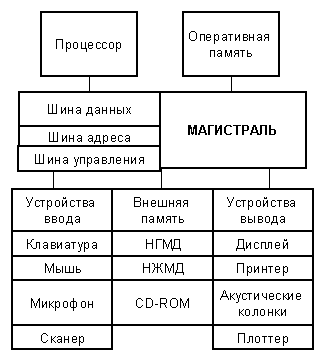
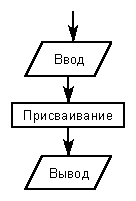
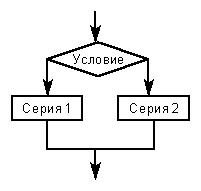
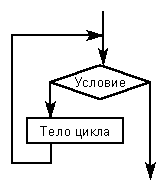
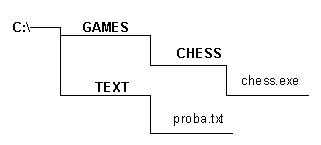
0 комментариев